友人に、iMessageを介した実際の表情でアニメ化された漫画版を送ってもらい、これが何であるか疑問に思ったことはありませんか。Appleは、 (Apple)MemojiとAnimojiの機能をiPhoneXシリーズの電話とそれ以降の新しいiOSバージョン に追加することを決定しました
その後、iOS 13がリリースされたとき、古いiPhoneでMemojiを作成し、 (Memojis)Memojiステッカー機能を使用できるようになりました。ただし、Animojiを使用するには、iPhoneにFaceIDが必要です(Face ID)。これは、これらの電話がFaceID機能とAnimojiにTrueDepthカメラを(TrueDepth camera for Face ID features)使用しているためです。これらは、iPhoneX以降の電話モデルです。
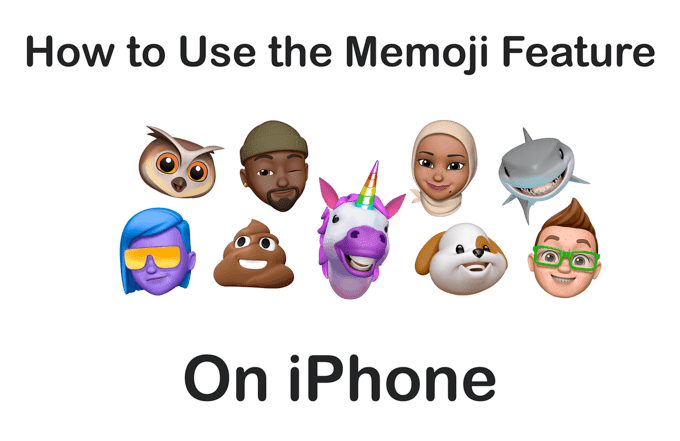
お使いの携帯電話がMemojiとAnimojiをサポートしている場合は、(Memoji)このガイドに従って、それらの作成方法、Memojiの使用方法、およびそれらを友人と共有する方法を確認してください。
iMessageでメモを作成する
Memojiを作成するには、iMessageにアクセスしてください。次の手順に従って、 メモ(Memoji)を作成します。
- iMessageを開き、新しいメッセージを作成するか、既存の会話を開きます。
- (Look)テキストフィールドの下を見て、Animojiまたは(Animoji)Memojiステッカー(Memoji)アイコンを探します。それらのいずれかをタップします。(Tap)

- 左側にある青いプラス記号のアイコンをタップします。または、これまでにMemoji(Memoji)を使用または作成したことがない場合は、 Memojiを作成するように求められることがあります。

- Memoji作成画面 が表示されます。

iPhoneのTrueDepthカメラから見えるように顔を動かします。Memojiは自動的に機能(Memoji)に変更されます。
o各作成オプションを使用して、 Memojiを好きなように変更します。思い通りになったら、[完了](Done)をタップします。AnimojiまたはMemojiステッカー のオプションとしてMemojiが表示されるはずです。
(Send Clips)AnimojiであなたのMemoji(Your Memoji)のクリップを送ってください
iMessageで、テキストフィールドのすぐ下にあるAnimojiアイコンをタップします。(Animoji)開くと、作成した絵文字(Memojis)と、使用できるその他の絵文字オプションが表示されます。
アニモジ(Animoji)を作成するには、まず、iPhoneのカメラで顔が見えることを確認します。

次に、赤い録音ボタン(Red record button)をタップすると、30秒以内にAnimojiを作成できます。あなたは顔の表情を作り、それを作るために話すことができます。
終了したら、赤い停止ボタンをタップするか、時間がなくなるのを待つことができます。
次に、青い上矢印をタップして、現在のテキスト会話にAnimojiを送信できます。送信する前にAnimojiを再生する場合は、(blue up arrow to send your Animoji to the text conversation you’re in. If you want to replay your Animoji before sending it, tap the Replay)左上隅にある[再生]ボタンをタップします。
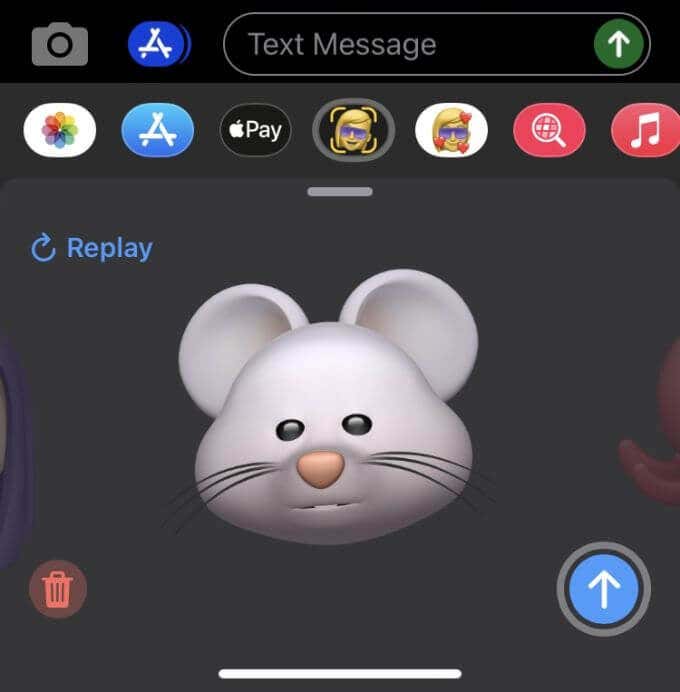
他の人や他のプラットフォームで共有したい場合は、 Animojiを保存することもできます。Animojiを送信したら、メッセージでそれをタップします。次に、左下隅にある青い共有アイコン(Blue share icon)をタップします。[ビデオの保存](Save Video)をタップしてカメラロールに保存し、そこから好きな場所に投稿できます。
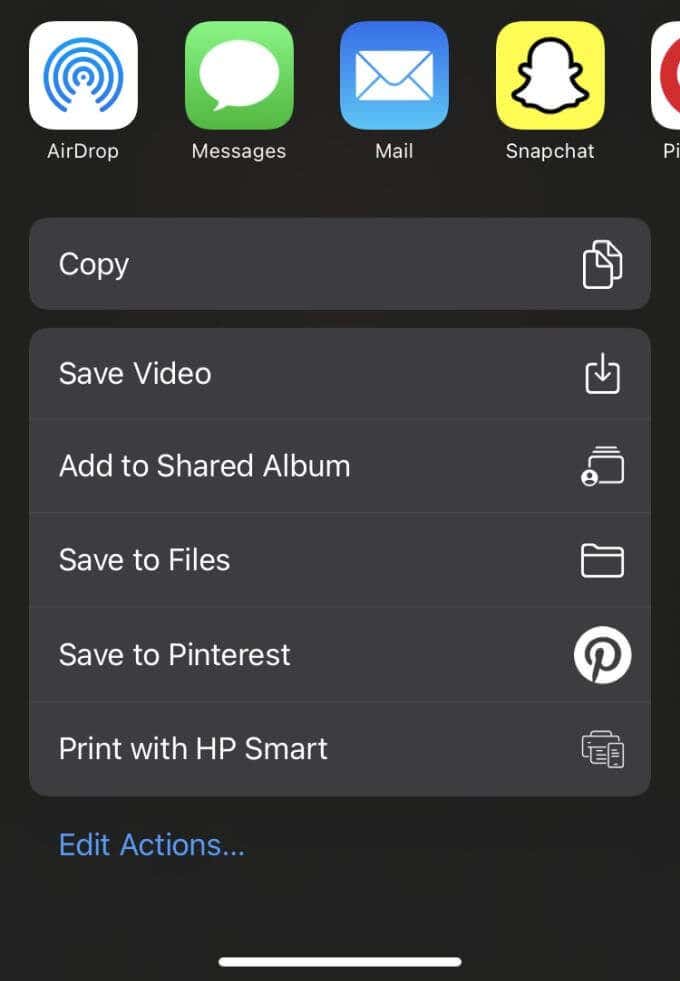
Memojiステッカーの使い方
iPhone X以降のモデルをお持ちでない場合は、少し取り残されていると感じるかもしれません。心配しないでください。iPhoneをiOS13にアップデートすれば、 Memojisを使用できます。iOS13をサポートし、A9チップ以降を搭載した電話であれば、Memojiステッカーを使用できます。
まず、iMessageを開き、既存の会話に移動するか、新しい会話を作成します。テキストボックスの下に、Memojiステッカーアイコン(Memoji stickers icon)が表示されます。
これをタップすると、青いプラス記号をタップしてメモジ(Memoji)を作成できます。または、利用可能な他の3D絵文字ステッカーから選択することもできます。いずれかをタップするだけ(Just)で送信できます。

FaceTimeでMemojiを使用する方法
作成したMemoji(Memoji)を使用するもう1つの方法は、 FaceTime通話中に顔を置き換えることです。または、他の絵文字を使用することもできます。この機能を使用するには、iPhoneにTrueDepthカメラが必要です。
FaceTime通話中に、[(FaceTime)効果(Effects)]ボタンをタップします。選択できるメモジ(Memojis)が表示されます。いずれかをタップして、カメラがあなたの顔を認識できることを確認します。選択したメモ文字に顔が自動的に変わるのがわかり(Memoji)ます。
Memojiの使用が終了したら、閉じる(X)ボタン(Close (X) button)をタップして使用を停止します。
Memojiを編集する方法
(Want)作成したメモジ(Memoji)を変更したいですか?いつでも好きなときに編集することができます。
iMessageにアクセスして、会話を開きます 。AnimojiまたはMemojiステッカーアイコンをタップして、編集するMemojiを選択します。省略記号アイコン(Ellipses icon)をタップすると、メモ文字を編集(Edit)、複製(Duplicate)、または削除(Delete)するためのオプションが表示されます。
![[編集]、[複製]、または[削除]メニュー](https://lh3.googleusercontent.com/-jxPLDdb0mk0/YnMS-Zzcl_I/AAAAAAABGNI/CTQ_FKu3Hp4Thx4C5lzaKUKIV1WEPu-hQCEwYBhgLKu8DABHVOhwq0dqsZlM8UJgT7Wn167k68dCZxXybSi-6nLamc30sqApnJF4ywbeeO_bkUsGKdYJXs_GnzaFpBkHJsQUUbvPhrIl6_GVESmyvxvbSlMQpq0gUoRw7ubOc8TrTb5vRzvVH-tSZeyXctHjb3RLbOLM8kFRk7zRu3jJCWLv9DFzzPG3wddPPf93ur2X_erlAZltqy1sNHpLPllq4Z0IRqtZXaCHQ_d9vFgAIl3DYYZEz9SdgA7cDzSn7_SA4ZZXUCjSiRyhCqQMllyifvtI54h_MXgUYMD1tlPYijWE7wkiSwig2h2_SQiF26wx_8kG64s4aQ7To78aldJQMaHvDyOc3-Z5sU7JsMORYpgZgsxj3-bv4K9rIg_Tfds5V0OsxA4K5B6WSwLBZsz46gFBoz4mZKwmCM4am4FMw04gDMpv7EYiXgdeCEmOrVzoSf1zxLe6tkII1hwc2v5bi0VSmmxCfKncIQfNT7bUPdo-7DGFzuKi9P066TUVxuVW7ACN6Tv_Mea9WZ0pdXCtkrTQtomS_qdYRjOPkON4YUt5GFuK8-OYH5b2_0BeZ8MHY-7gVd5c1If3tlL9PPwruxMesPs0cCSyCA-cIFRfsVVThva9bJ3d7Q9pwXiq_k784qeNH_wiZWDW-L8htvWoKMM-7zJMG/s0/l39xRDcY-uiInl3ojBLEXhiNpF4.jpg)
[編集(Edit)]をタップして、変更する機能を選択できるMemoji作成画面に移動します。(Memoji)必要な変更をすべて行ったら、[完了(Done)]をタップすると、編集したメモ文字(Memoji)が保存されます。
Memojiのコピーが必要な場合は、 [複製(Duplicate)]をタップします。このコピーをさらに編集して、元のコピーを保存できます。
最後に、削除することを確認したら、 [削除](Delete)をタップしてメモ文字(Memoji)を削除します。
複数のデバイスでMemojiを使用する
必要に応じて、この機能をサポートするさまざまなAppleデバイスでMemojiを使用できます。たとえば、iPad Proをお持ちの場合は、iPhoneで使用しているのと同じMemojiを使用できます。
元のMemoji(Simply)を作成したのと同じAppleIDで他のデバイスのiCloudにサインインしていることを確認してください。これにより、同じAppleID(Memoji)にログインしているすべてのデバイスでMemojiを使用できるようになり(Memoji)ます(Apple ID)。また、iCloudDriveがオンになっていることを確認してください(Drive)。
次に、サポートされているすべてのApple(Apple)デバイスで友達と顔を合わせて楽しんでください。
How to Use the Memoji Feature on iPhone
Ever had a friend ѕend yоu a cartoon version of themselves animated by their real facial expressions oνer iMessage and wondered what this was. Apple decіded to add thе Memoji and Animoji feature to thе iPhone X series of phones and new iOS versions beyond that
Then, when iOS 13 came out, it allowed older iPhones the ability to create Memojis and use the Memoji sticker feature. However, to use Animoji, your iPhone needs to have Face ID. This is because these phones use a TrueDepth camera for Face ID features and Animoji. These are the iPhone X models of phones and later.
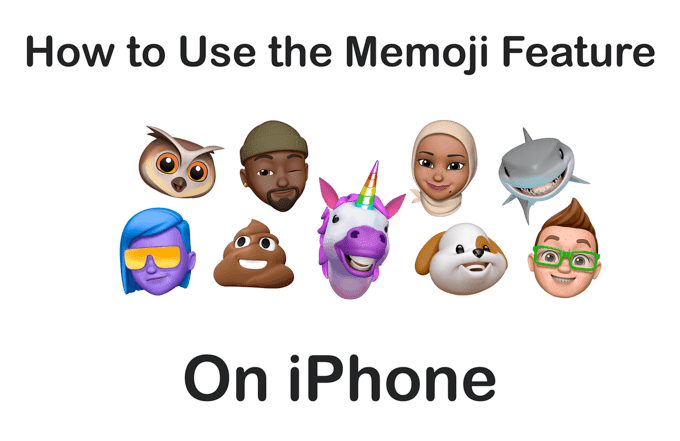
If your phone supports Memoji andAnimoji, follow this guide to find out how to create them, how to use Memoji, and how to share them with friends.
Create Your Memoji in iMessage
To create your Memoji, head over to iMessage. Follow these steps to make your Memoji:
- Open iMessage, then either create a new message or open up an existing conversation.
- Look underneath the text field and look for the Animoji or Memoji sticker icons. Tap either one of them.

- Tap the blue plus sign icon on the left side. Or if you’ve never used or created a Memoji before, you may be prompted to create one.

- You will be taken to the Memoji creation screen.

Move your face so it’s visible to the iPhone’s TrueDepth camera. Your Memoji will be automatically altered to your features.
o through each creation option to change your Memoji however you like. Once you have it the way you want, tap on Done. You should see your Memoji as an option now either for Animoji or Memoji stickers.
Send Clips of Your Memoji With Animoji
While in iMessage, tap on the Animoji icon just below the text field. When it opens, you should see your created Memojis as well as some other emoji options you can use.
To create an Animoji, first, make sure your face can be seen by your iPhone’s camera.

Then, tap on the Red record button and you’ll have 30 seconds to create an Animoji. You can make facial expressions and speak to make one.
Once finished, you can either tap the red stop button or wait for the time to run out.
Then you can tap the blue up arrow to send your Animoji to the text conversation you’re in. If you want to replay your Animoji before sending it, tap the Replay button in the top left corner.
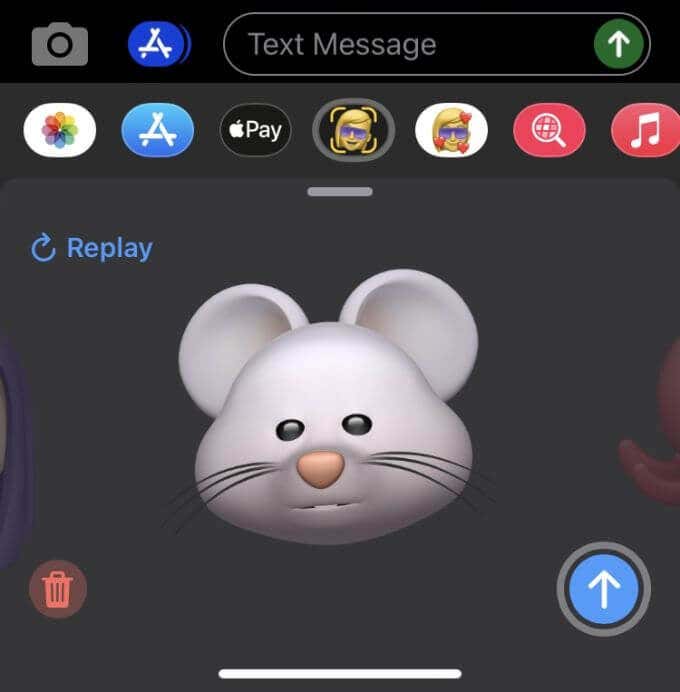
You can also save your Animoji if you want to share it with others or on other platforms. Once you’ve sent your Animoji, tap on it in your messages. Then, tap on the Blue share icon in the bottom left corner. You can tap on Save Video to save it to your camera roll, and from there you can post it wherever you wish.
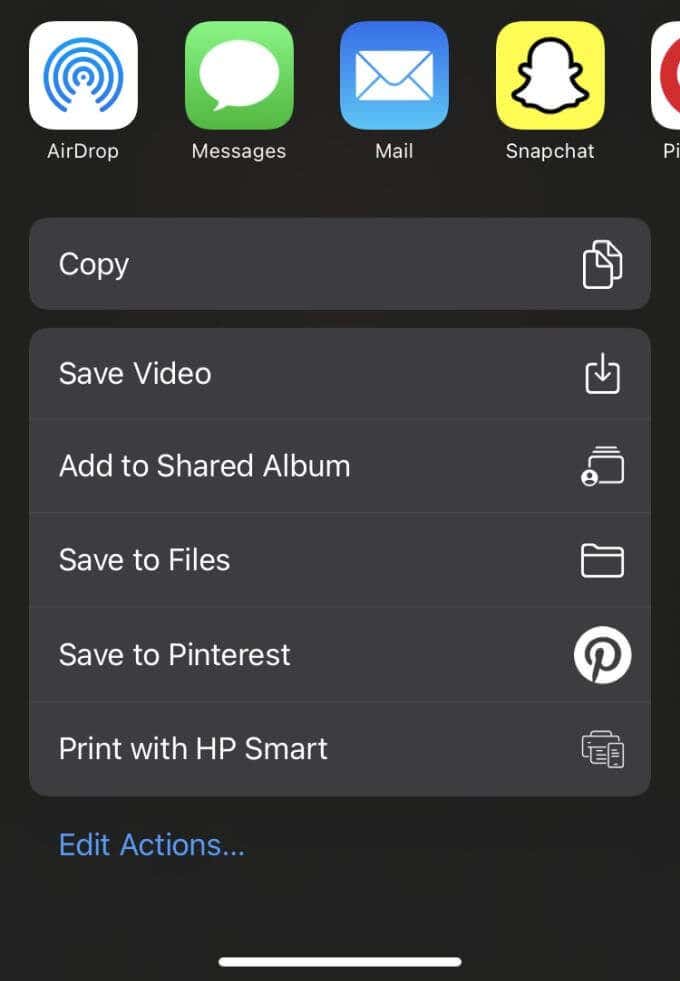
How to Use Memoji Stickers
If you don’t have an iPhone X or later models, you might feel a little left out. Don’t worry, you can use Memojis if you update your iPhone to iOS 13. Any phone that supports iOS 13 and has an A9 chip or newer can use Memoji stickers.
First, open your iMessages and navigate to an existing conversation or create a new one. Under the text box, you should see the Memoji stickers icon.
Tap on this, and you can tap on the blue plus sign to create a Memoji. Or, you can choose from the other 3D emoji stickers available. Just tap on one and you can send it.

How to Use Memoji During FaceTime
Another way you can use your created Memoji is by replacing your face with it during FaceTime calls. Or you can use the other emojis as well. To use this feature, your iPhone needs to have a TrueDepth camera.
When you’re in a FaceTime call, tap on the Effects button. You will see the Memojis you can choose from. Tap on one and make sure the camera can see your face. You’ll automatically see your face change into your selected Memoji.
When you’re done with using the Memoji, tap the Close (X) button to stop using it.
How to Edit Your Memoji
Want to change a Memoji you’ve created? You have the option to edit any of them whenever you wish.
Go into iMessage and open a conversation. Tap on the Animoji or Memoji stickers icon and select the Memoji you wish to edit. Tap the Ellipses icon, and you’ll see the options to Edit, Duplicate, or Delete your Memoji.

Tap Edit to go to the Memoji creation screen where you can select whatever feature you want to change. Once you’ve made all the changes you wish to, tap on Done and it will save your edited Memoji.
If you want a copy of your Memoji, tap on Duplicate. You can edit this copy further and save the original one.
Finally, tap on Delete to get rid of the Memoji after you confirm you want to do so.
Use Your Memoji on Multiple Devices
If you want, you can use your Memoji on different Apple devices that support the feature. For example, if you have an iPad Pro, you can use the same Memoji there as you use on your iPhone.
Simply make sure that you are signed in to iCloud on the other devices with the same Apple ID that you created your original Memoji in. This way, the Memoji will be available across all devices logged into the same Apple ID. Also, make sure you have iCloud Drive turned on.
Then have fun making faces with your friends on every supported Apple device you own.
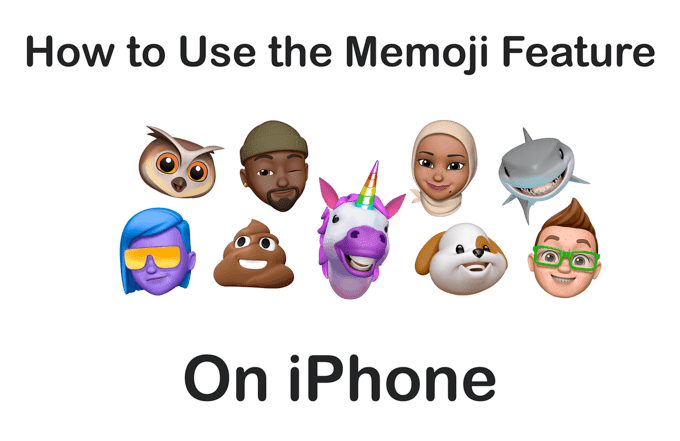




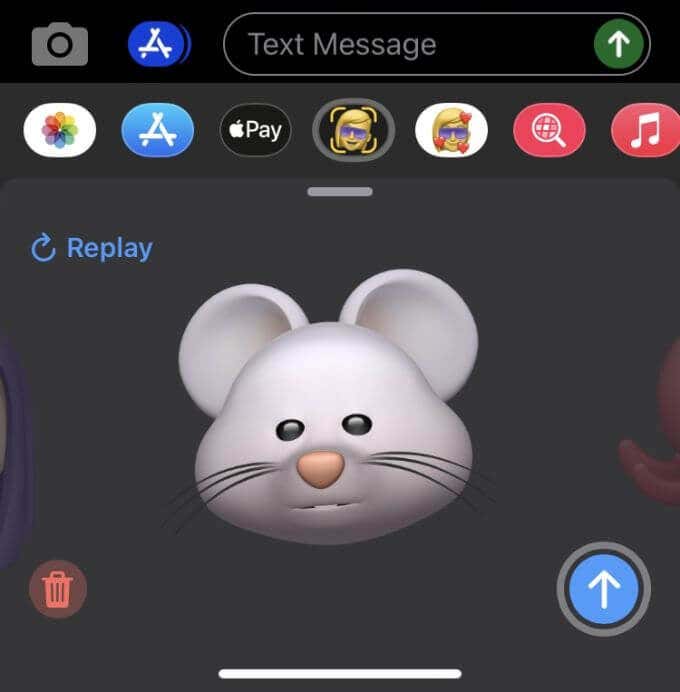
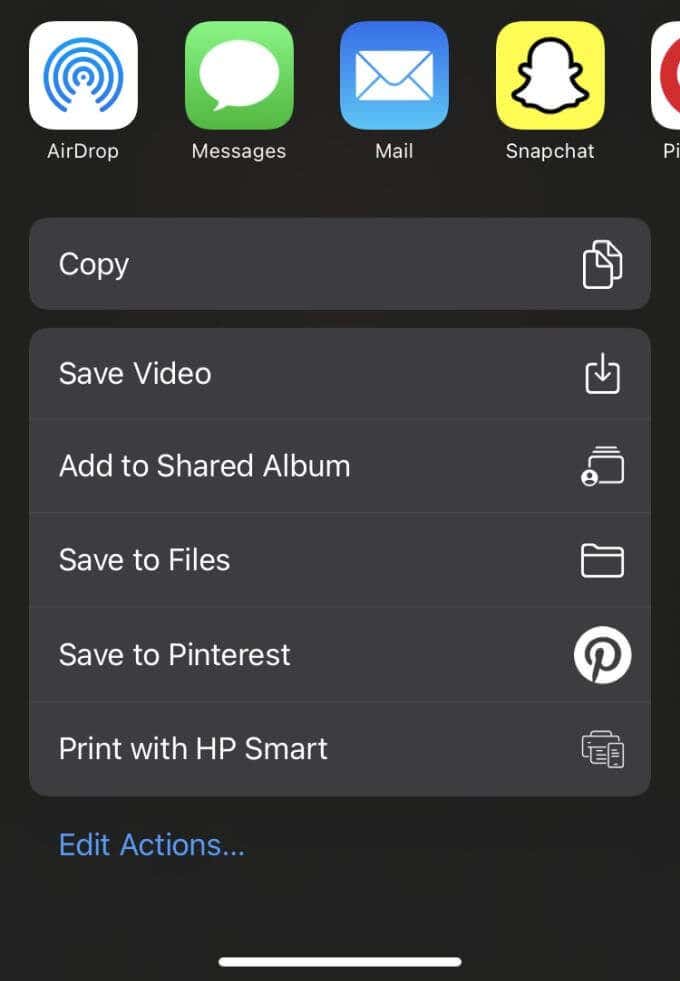

![[編集]、[複製]、または[削除]メニュー](https://lh3.googleusercontent.com/-jxPLDdb0mk0/YnMS-Zzcl_I/AAAAAAABGNI/CTQ_FKu3Hp4Thx4C5lzaKUKIV1WEPu-hQCEwYBhgLKu8DABHVOhwq0dqsZlM8UJgT7Wn167k68dCZxXybSi-6nLamc30sqApnJF4ywbeeO_bkUsGKdYJXs_GnzaFpBkHJsQUUbvPhrIl6_GVESmyvxvbSlMQpq0gUoRw7ubOc8TrTb5vRzvVH-tSZeyXctHjb3RLbOLM8kFRk7zRu3jJCWLv9DFzzPG3wddPPf93ur2X_erlAZltqy1sNHpLPllq4Z0IRqtZXaCHQ_d9vFgAIl3DYYZEz9SdgA7cDzSn7_SA4ZZXUCjSiRyhCqQMllyifvtI54h_MXgUYMD1tlPYijWE7wkiSwig2h2_SQiF26wx_8kG64s4aQ7To78aldJQMaHvDyOc3-Z5sU7JsMORYpgZgsxj3-bv4K9rIg_Tfds5V0OsxA4K5B6WSwLBZsz46gFBoz4mZKwmCM4am4FMw04gDMpv7EYiXgdeCEmOrVzoSf1zxLe6tkII1hwc2v5bi0VSmmxCfKncIQfNT7bUPdo-7DGFzuKi9P066TUVxuVW7ACN6Tv_Mea9WZ0pdXCtkrTQtomS_qdYRjOPkON4YUt5GFuK8-OYH5b2_0BeZ8MHY-7gVd5c1If3tlL9PPwruxMesPs0cCSyCA-cIFRfsVVThva9bJ3d7Q9pwXiq_k784qeNH_wiZWDW-L8htvWoKMM-7zJMG/s0/l39xRDcY-uiInl3ojBLEXhiNpF4.jpg)
